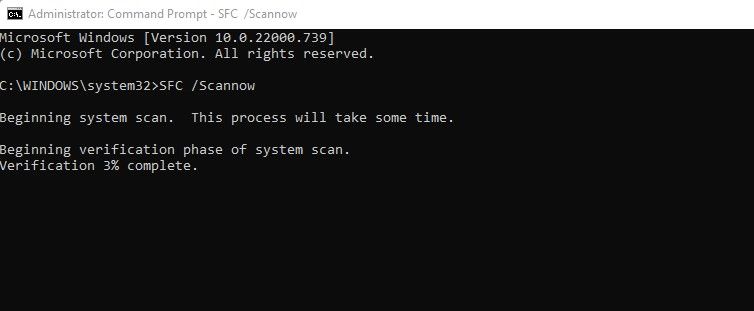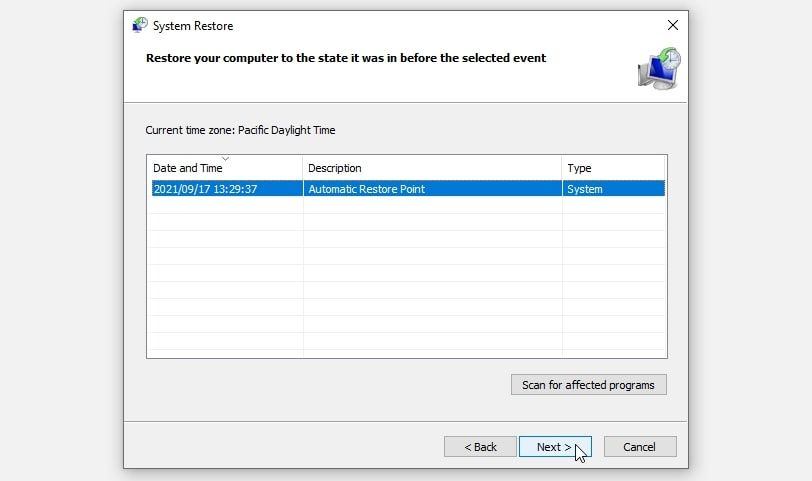6 formas de corregir el error “BugSplat.dll no encontrado” en Windows
La mayoría de las aplicaciones que se ejecutan en Windows requieren archivos de biblioteca de vínculos dinámicos (DLL) para funcionar. Cuando el archivo DLL no se encuentra en la computadora, el sistema operativo no puede cargar la información del archivo o no se puede encontrar el archivo, al usuario se le presentan errores específicos relacionados con el archivo que falta.
Uno de los errores que encuentran los usuarios es "BugSplat.dll no encontrado o faltante", y por extraño que suene ese error, le impedirá ejecutar aplicaciones. Entonces, en esta guía, discutiremos las DLL, por qué obtenemos errores de DLL y cómo corregir el error BugSplat.dll.
¿Qué es un archivo DLL?
Para entender por qué ocurren los errores de DLL, primero debemos entender qué hacen los archivos DLL. Estos archivos contienen instrucciones que otros programas pueden usar para ejecutarse de manera efectiva en Windows. Cada archivo DLL tiene una función específica y múltiples programas pueden usar las instrucciones alimentadas simultáneamente.
Las DLL ofrecen una amplia gama de beneficios. De acuerdo con la documentación de Microsoft, una DLL reduce el consumo de recursos al evitar la duplicación de código, facilita el desarrollo de programas complejos que involucran versiones en varios idiomas y simplifica la implementación e instalación de actualizaciones y correcciones. Visite la documentación de Microsoft vinculada anteriormente para obtener más información sobre las bibliotecas de vínculos dinámicos.
¿Por qué obtenemos errores de DLL?
En la mayoría de los casos, obtener cualquier error relacionado con DLL significa que los archivos se han eliminado o eliminado de la computadora o se han infectado con malware o virus. En algunos casos, la culpa es de la instalación incorrecta de un programa o de una configuración de registro incorrecta.
Hay casos en los que el problema no está relacionado con el software sino con el hardware. Sin embargo, dado que es menos probable que los problemas de hardware provoquen errores de DLL, este artículo no abordará este tema.
Cómo arreglar BugSplat.dll que falta o no se encuentra en Windows
Si se encuentra con este error de nombre extraño, las siguientes correcciones lo ayudarán a solucionar el problema.
1 Dale a tu computadora un nuevo comienzo
Primero, dele a su computadora un nuevo comienzo para eliminar la posibilidad de una falla temporal que impida que su programa o aplicación obtenga las instrucciones necesarias del archivo DLL. Intente volver a ejecutar la aplicación después de iniciar su computadora. Si el problema persiste, implemente las siguientes correcciones.
2 Intente restaurar el archivo BugSplat.dll eliminado
Si encuentra un error de archivo DLL faltante, tal vez alguien con quien comparte la computadora eliminó el archivo sin su conocimiento. Revisa primero la papelera de reciclaje. Si falta el archivo, use el software de recuperación de archivos para recuperarlo. En caso de que haya encontrado recientemente el problema en cuestión, es más probable que tenga éxito con esta solución.
3 Ejecute un escaneo SFC
Si agregar BugSplat.dll manualmente y registrarlo no resuelve el problema, el problema puede deberse a un archivo de sistema corrupto que impide que BugSplat.dll se ejecute. Ejecute el escaneo SFC para descartar esta posibilidad. Siga los pasos a continuación para ejecutar un escaneo SFC:
- En la barra de búsqueda de Windows, escriba "Símbolo del sistema" y ábralo.
-
Presiona Enter después de escribir SFC /scannow. (No olvides agregar un espacio entre "SFC" y "/scannow" )
Una vez que el escaneo haya completado su procesamiento, se le presentará uno de los cuatro resultados;
- No habrá ningún archivo corrupto.
- El escaneo no podrá localizarlos.
- El escaneo encuentra los archivos corruptos y los repara.
- El escaneo encuentra los archivos corruptos pero requiere que los reparemos manualmente.
Puede encontrar explicaciones detalladas sobre el análisis de los resultados del análisis en el blog de Microsoft.
4 Eliminar malware de su sistema
Si un escaneo SFC no funciona, asegúrese de que no haya ningún malware que dañe sus archivos o impida que sus procesos se ejecuten sin problemas.
El malware se puede erradicar de varias formas; puede usar aplicaciones de terceros para buscar virus, escanear virus con diferentes herramientas de Windows o usar el escaneo fuera de línea de Microsoft Defender para eliminar malware. No importa qué método elijas, siempre que te convenga.
5 Restaure su sistema a un punto de restauración anterior
Debe realizar una Restauración del sistema como último recurso cuando todas las correcciones enumeradas anteriormente no logran resolver el problema. La restauración del sistema restaura el sistema operativo al estado en que se usaba para funcionar correctamente. Si configuró un punto de restauración del sistema donde el archivo BugSplat.dll funcionó perfectamente, podría restaurarlo para solucionar el problema en cuestión.
Si nunca ha creado un punto de restauración, esta solución no se aplicará. Si recuerda haber configurado uno, siga estos pasos para restaurarlo:
- Usando la barra de búsqueda de Windows, escriba "Crear un punto de restauración" y haga clic en el resultado que aparece.
- Haga clic en Restaurar sistema en la ventana Propiedades del sistema .
- Elija un punto de restauración que haya creado y haga clic en Siguiente.
-
Después de eso, siga las instrucciones en pantalla.
Cuando complete el proceso de restauración del sistema y restaure su sistema, los errores BugSplat.dll serán erradicados.
6 Vuelva a registrar el archivo DLL
A veces, Windows simplemente "perdió la pista" del archivo DLL y necesita un recordatorio de dónde está. Para volver a registrar el archivo BugSplat.dll, siga los pasos a continuación:
-
Ejecute el símbolo del sistema de Windows como administrador. Para hacer esto, presione Win + S, escriba "símbolo del sistema", haga clic con el botón derecho en la entrada de búsqueda y haga clic en Ejecutar como administrador.
-
En el símbolo del sistema, escriba el siguiente comando.
regsvr32 BugSplat.DLL -
Presione Entrar.
Puede utilizar el método anterior para registrar un archivo DLL de otro sistema o de Internet. Sin embargo, solo recomendamos hacer esto como último recurso absoluto, ya que puede haber incompatibilidades de archivos entre la fuente y su PC. Los servicios en línea pueden incluso publicar archivos DLL infectados que pueden arruinar su PC.
Deshágase del error BugSplat.Dll en Windows
Seguir las correcciones anteriores debería ayudarlo a corregir el error BugSplat.dll en Windows. Intente restaurar el sistema después de probar todas las correcciones, ya que puede afectar los cambios a nivel del sistema que haya realizado después de crear el punto de restauración. Cuando Restaurar sistema no resuelve el problema, es más probable que la causa sea un problema de hardware.